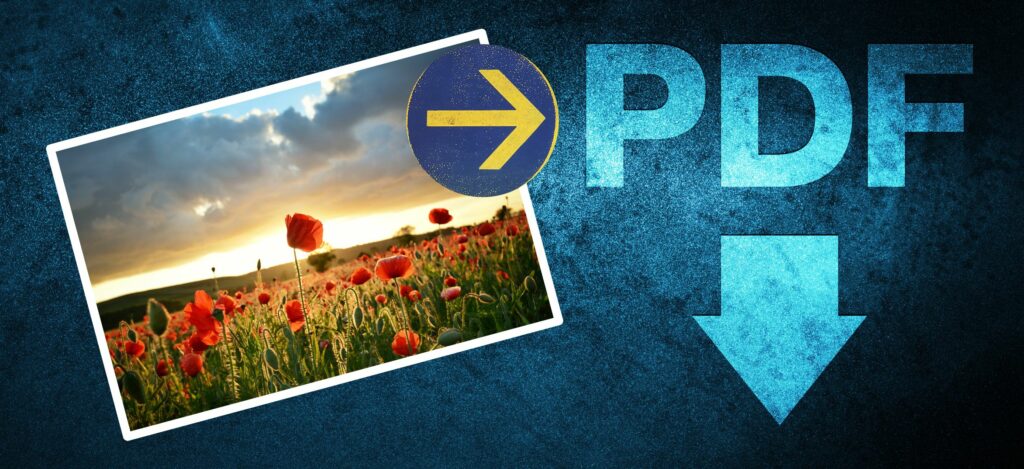Comment convertir des images en PDF
ce qu’il faut savoir
- Exporter au format PDF en sélectionnant Format PDF dans la boîte de dialogue d’impression de n’importe quel programme.
- Enregistrez les images au format PDF dans votre navigateur, Google Photos ou Google Drive.
- Exportez des images au format PDF à partir d’applications graphiques.
Voici comment enregistrer des images au format PDF à l’aide de diverses méthodes, notamment les imprimantes intégrées Windows et Mac, Google Images, les capacités d’impression iOS et Android et les navigateurs Web.
Choisissez le type de conversion
Il existe deux manières d’enregistrer une image et de la convertir au format PDF afin de pouvoir l’imprimer ou la partager :
- imprimer en PDF: L’impression d’une image au format PDF est plus rapide que l’utilisation d’un outil de conversion PDF car la plupart des ordinateurs ont cette capacité. L’imprimante PDF intégrée fonctionne avec n’importe quelle application sur votre ordinateur, des visionneuses d’images aux navigateurs Web. Il s’agit de la méthode la plus simple à utiliser car elle est répertoriée en tant qu’imprimante installée dans n’importe quelle application de votre ordinateur. Pour convertir une image en PDF, sélectionnez l’option d’imprimante PDF au lieu d’une imprimante ordinaire et créez un nouveau PDF.
- Exporter au format PDF: Certaines applications logicielles d’imagerie, comme Adobe Photoshop, disposent d’une option d’exportation au format PDF, qui agit comme une impression au format PDF. Lorsque vous êtes prêt à convertir vos images, sélectionnez l’option d’enregistrement PDF et vous êtes prêt à partir.
Utiliser l’imprimante PDF intégrée de Windows
Cette méthode fonctionne avec n’importe quelle application logicielle sur un ordinateur Windows.
-
Ouvrez l’image sur votre ordinateur.
-
choisir Imprimer icône ou appuyez sur Ctrl+phosphore.
-
à l’intérieur imprimante menu déroulant, sélectionnez Microsoft Imprimer au format PDF.
-
Choisissez n’importe quelle option d’impression que vous aimez, mais les options par défaut conviennent.
-
choisir Imprimer.
-
Choisissez un nom de fichier pour le nouveau PDF, puis choisissez sauvegarder.
Comment enregistrer Google Images au format PDF
Avec Google Chrome, vous pouvez enregistrer n’importe quelle image sous forme de fichier PDF.
-
Ouvrez l’image dans Chrome et appuyez sur Ctrl+phosphore ou allez dans le menu (trois points empilés horizontalement) et sélectionnez Imprimer.
-
choisir destination déroulez le menu et sélectionnez Enregistrer au format PDF.
-
choisir sauvegarder.
-
Choisissez un nom pour le nouveau PDF et sélectionnez sauvegarder.
Convertir une image en PDF dans Mozilla Firefox
Avant de pouvoir imprimer au format PDF, comme Imprimer au format PDF, Enregistrer au format PDF ou PDF Mage, vous devez télécharger et installer le plug-in d’impression PDF dans Firefox. Les instructions de conversion des images peuvent varier légèrement en fonction du complément que vous choisissez, mais elles fonctionnent généralement de la manière suivante :
-
Après avoir installé le plugin, ouvrez l’image dans Firefox.
-
Cliquez sur l’icône Modules complémentaires dans la barre de menus. Cet exemple utilise le plugin Print to PDF.
-
Choisissez où enregistrer le PDF et donnez-lui un nom.
-
choisir sauvegarder.
Appareil mobile Android
Il existe deux options pour convertir des images au format PDF sur des appareils mobiles Android : utiliser l’imprimante PDF intégrée ou utiliser une application.
Utilisez l’imprimante PDF intégrée
-
Sur votre appareil Android, ouvrez Galerie. Veuillez vous référer au manuel de votre appareil pour voir où se trouve votre galerie, car chaque saveur Android est légèrement différente.
-
Ouvrez l’image.
-
Sélectionnez les trois points dans le coin supérieur droit.
-
choisir Imprimer.
-
Sous Sélectionner une imprimante, sélectionnez Enregistrer au format PDF.
-
robinet Télécharger le PDF dans le coin supérieur droit.
-
Choisissez où enregistrer le PDF et choisissez sauvegarder.
Utiliser l’application Androïd
Vous pouvez télécharger une application dédiée à la conversion d’images.
-
Accédez au Google Play Store, téléchargez et installez une application de conversion d’image en PDF telle que CamScanner, Image to PDF Converter ou JPG to PDF Converter.
-
Ouvrez l’application et ouvrez l’image dans l’application.
-
Suivez les instructions pour convertir l’image. Il se peut que l’on vous demande l’emplacement et le nom du fichier PDF.
Utiliser l’application Google Drive
Google Drive fournit un convertisseur d’image en PDF intégré.
-
Téléchargez le fichier sur Google Drive.
-
Ouvrez l’image.
-
Sélectionnez les trois points dans le coin supérieur droit.
-
choisir Imprimer dans le menu.
-
à l’intérieur imprimante menu, sélectionnez Enregistrer au format PDF.
-
choisir Téléchargement PDF icône.
-
Choisissez un nom pour le PDF et cliquez sur sauvegarder.PDF est enregistré dans l’emplacement de stockage de votre téléphone, qui peut varier selon la version d’Android.
Convertir des images sur Mac et iOS
L’imprimante PDF intégrée peut être utilisée avec n’importe quelle application logicielle sur un ordinateur Apple iOS.
-
Ouvrez l’image sur votre ordinateur.
-
aller document > Imprimer Ou utiliser Commande+phosphore Raccourcis clavier.
-
à l’intérieur Imprimer boîte de dialogue, sélectionnez Format PDF déroulez le menu et sélectionnez Enregistrer au format PDF.
-
Choisissez un nom pour le nouveau PDF et sélectionnez sauvegarder.
Utiliser l’imprimante PDF intégrée dans Safari
Ouvrez l’image dans votre navigateur et sélectionnez document > Exporter au format PDF. Choisissez où enregistrer le fichier, donnez-lui un nom et choisissez sauvegarder.
Utilisation de l’application Photos sur un appareil mobile iOS
Pour enregistrer une image au format PDF depuis votre iPhone ou iPad, procédez comme suit :
-
Ouvrir document application.
-
Appuyez longuement sur l’image que vous souhaitez convertir.
-
choisir Créer un PDF.
autre logiciel
Ces options sont disponibles pour les ordinateurs Windows et Mac.
Utiliser un logiciel de retouche d’image
Alors que de nombreux logiciels d’édition utilisent des imprimantes PDF intégrées pour convertir des images au format PDF, certains logiciels, tels qu’Adobe Photoshop, le font légèrement différemment.
-
Ouvrez l’image dans Photoshop.
-
soit choisir document > Enregistrer sous ou appuyez sur Ctrl+transférer+petit (Windows) ou Commande+transférer+petit (Mac OS).
-
Dans la liste des formats, sélectionnez Photoshop PDF.
-
Spécifiez un nom de fichier et un emplacement, sélectionnez une option d’enregistrement de fichier, puis sélectionnez sauvegarder.
-
à l’intérieur Enregistrer Adobe PDF boîte de dialogue, sélectionnez compression.
-
choisir Qualité de l’image Déroulez le menu et sélectionnez une option.
-
choisir Enregistrer le PDF.
Utiliser un convertisseur en ligne
Si votre ordinateur ne dispose pas d’une imprimante PDF intégrée et que vous ne souhaitez pas l’installer, essayez un site Web de conversion PDF en ligne. La plupart convertissent n’importe quel type de fichier (JPG, PNG ou TIF), tandis que d’autres sont spécifiques au type. Choisissez un site de conversion qui correspond à vos besoins et partez de là.
Si vous êtes soucieux de la confidentialité et de la sécurité de vos fichiers, la plupart des sites en ligne suppriment automatiquement vos données après conversion ou après un certain temps (1 à 3 heures ou toutes les 24 heures). Beaucoup vous permettent également de supprimer des fichiers si nécessaire, vous pouvez donc supprimer des fichiers après avoir téléchargé le PDF converti.
Certains sites de conversion en ligne ont des limites ou des restrictions, telles que l’ajout de filigranes aux fichiers PDF ou la possibilité de ne convertir qu’une image toutes les 60 minutes.
Convertisseur PDF
PDF Converter est un outil de conversion en ligne gratuit qui convertit de nombreux types de fichiers image en PDF (tels que JPG, PNG, TIF, etc.). Téléchargez des photos depuis votre ordinateur, Google Drive ou Dropbox. Vous pouvez même télécharger en utilisant une URL pour le rendre encore plus facile.
PDF Convert vous offre plusieurs options lors de la conversion d’images. Si vous voulez des PDF séparés, vous pouvez convertir les images individuellement. Alternativement, vous pouvez convertir plusieurs images à la fois et les combiner en un seul PDF.
La principale limitation est que vous ne pouvez convertir et télécharger qu’un seul PDF toutes les 60 minutes, sauf si vous vous inscrivez pour un compte payant.
En ligne 2PDF
Un autre outil de conversion gratuit, Online2PDF, vous donne plus de contrôle sur les options de conversion d’image. Lors de la conversion d’une image au format PDF, sélectionnez les options de mise en page et de marges, la taille et l’orientation de l’image.
Online2PDF peut combiner plusieurs images en un seul PDF, avec la possibilité d’inclure plusieurs images par page selon les besoins (jusqu’à 9 images par page).
Lors du choix des photos à convertir, il y a quelques directives à garder à l’esprit :
- Chaque fichier doit faire moins de 100 Mo.
- La taille totale de toutes les données d’une transformation ne doit pas dépasser 150 Mo.
- Jusqu’à 20 images peuvent être fusionnées en même temps.
JPG en PDF
JPG to PDF Converter est comme son nom l’indique. Il convertit JPG en PDF. Il ne semble pas y avoir de limite à la taille des fichiers JPG que vous pouvez convertir. Cependant, vous ne pouvez télécharger que jusqu’à 20 fichiers à la fois.
Après avoir téléchargé les fichiers, cliquez sur chaque fichier pour convertir les images en PDF individuellement, ou sélectionnez toutes les images et combinez-les en un seul PDF.
Ils ont également un convertisseur TIFF en PDF en ligne qui fait la même chose.
mon coeur PDF
I Heart PDF ne convertit que JPG en PDF. Vous pouvez télécharger des images ou des photos depuis votre ordinateur, Google Drive ou Dropbox. Après avoir téléchargé l’image, vous pouvez choisir des options de conversion telles que les marges et l’orientation. Le convertisseur combine également plusieurs images en un seul PDF.
Une fonctionnalité pratique de I Heart PDF est qu’une fois votre PDF généré, vous pouvez télécharger le fichier, le partager à l’aide d’une URL ou l’enregistrer sur votre Google Drive ou Dropbox.
PDFPro
PDFPro fournit des services de conversion en ligne de JPG en PDF, PNG en PDF et TIFF/TIF en PDF. Lorsque vous utilisez leur service de conversion, chaque PDF que vous créez peut être téléchargé jusqu’à 3 fois gratuitement. Les téléchargements illimités ne sont disponibles qu’avec un abonnement premium.
Vos PDF sont automatiquement supprimés de leurs serveurs toutes les 24 heures, ou vous pouvez supprimer les fichiers PDF vous-même après les avoir téléchargés.
Merci de nous en informer!
Dites-nous pourquoi !
D’autres détails ne sont pas assez difficiles à comprendre